Risolvere il menu contestuale lento in Windows 11
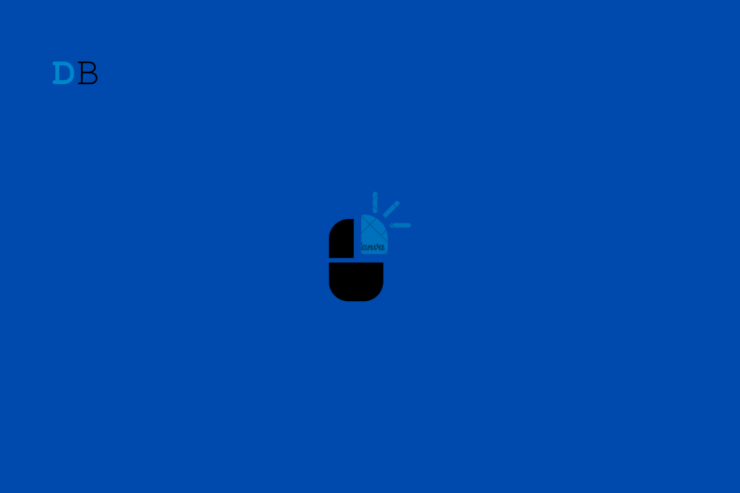
Importante: esegui sempre un backup dei dati essenziali prima di apportare modifiche profonde al sistema (disinstallazione di driver, pulizie aggressive o ripristini).
Intento principale e varianti correlate
- Intento principale: risolvere il menu contestuale lento in Windows 11
- Varianti: menu destro lento, menu clic destro ritardato, menu contestuale non reattivo, rallentamento del menu su Windows 11, menu contestuale che impiega tempo per aprirsi
Perché succede: breve spiegazione
Il menu contestuale può rallentare per vari motivi: aggiornamenti incompleti o bug di sistema, file di sistema corrotti, driver grafici danneggiati, animazioni e impostazioni di performance non ottimizzate, conflitti di applicazioni di terze parti o malware. Ogni causa richiede un approccio diagnostico leggermente diverso.
Sommario rapido
- Passi rapidi: aggiorna Windows → riavvia → pulizia avvio → aggiorna driver grafici → SFC → scansione malware.
- Se funziona dopo la pulizia avvio, disinstalla le applicazioni avviate di recente.
- Se il problema è hardware (scheda grafica), prova un ripristino driver o una reinstallazione pulita.
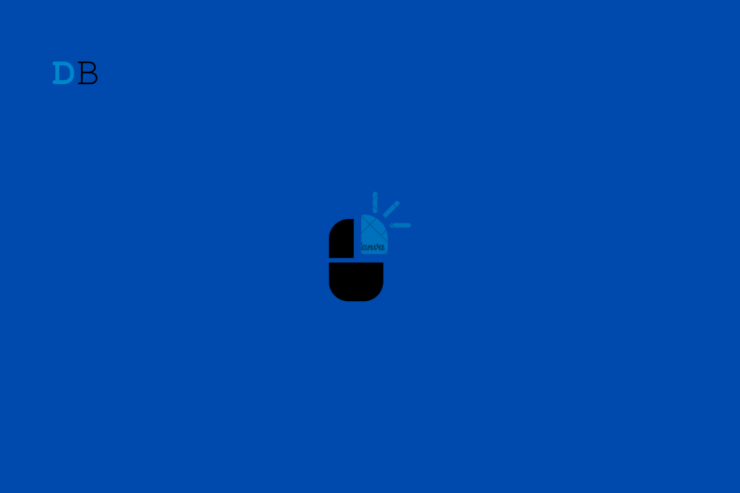
Migliori suggerimenti per correggere il menu contestuale lento in Windows 11
Iniziamo la risoluzione dei problemi con i passaggi ordinati dal più semplice al più approfondito.
1. Aggiorna Windows
Correggi prima eventuali bug del sistema operativo installando gli aggiornamenti disponibili.
- Premi il tasto Windows + I per aprire Impostazioni.
- Vai su Windows Update.
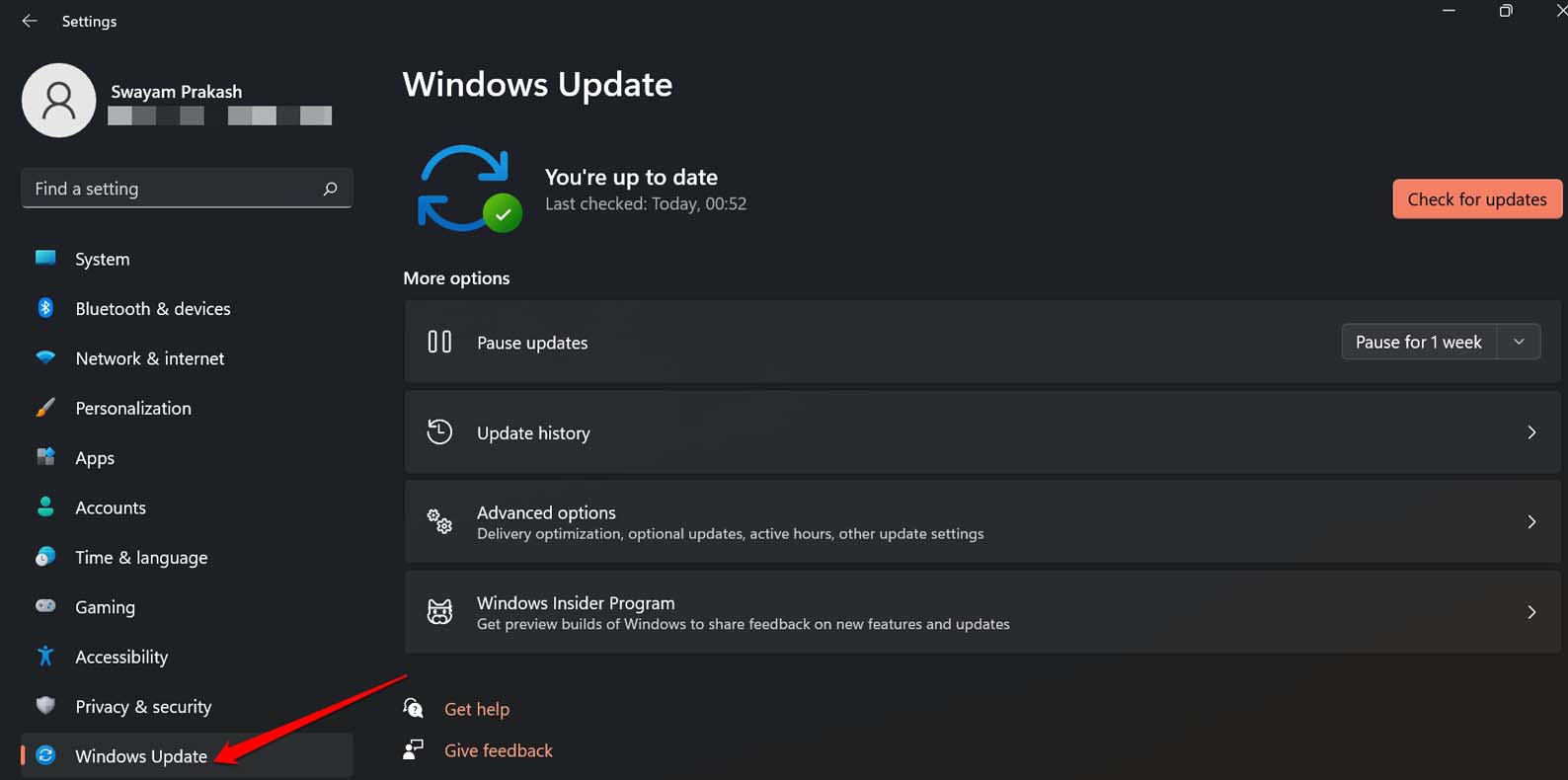
- Clicca su Verifica aggiornamenti.
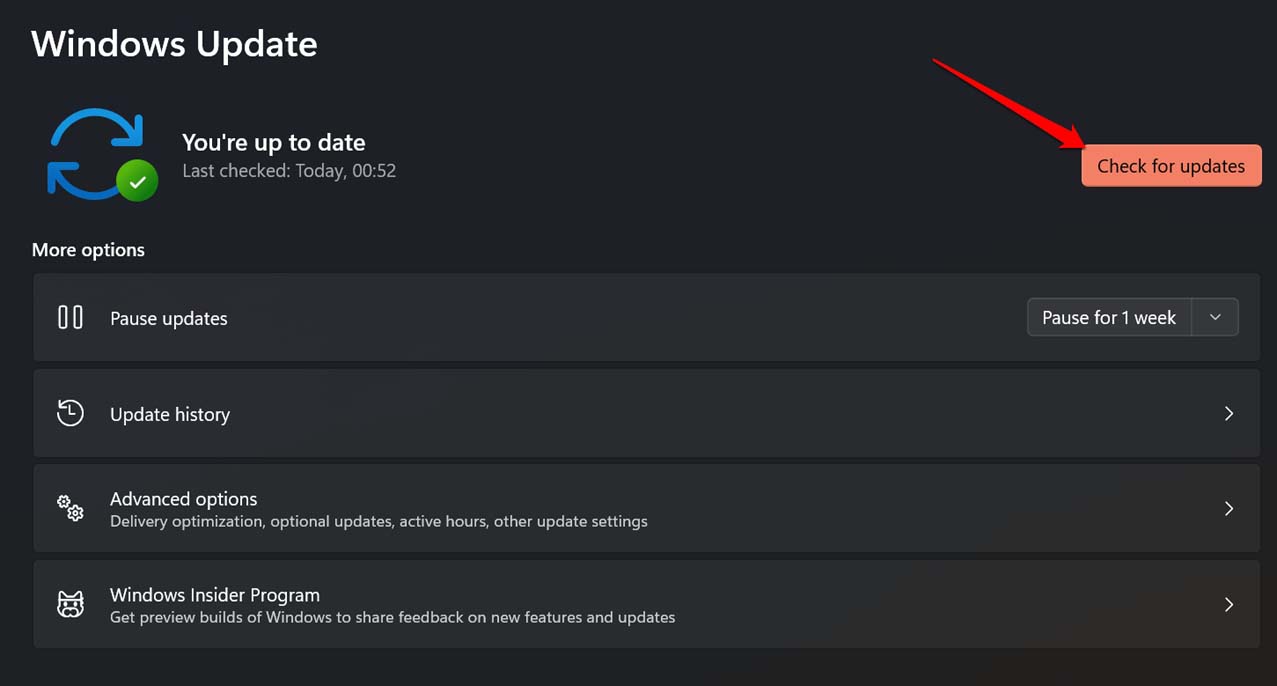
- Se è disponibile una nuova build, clicca Scarica ora.
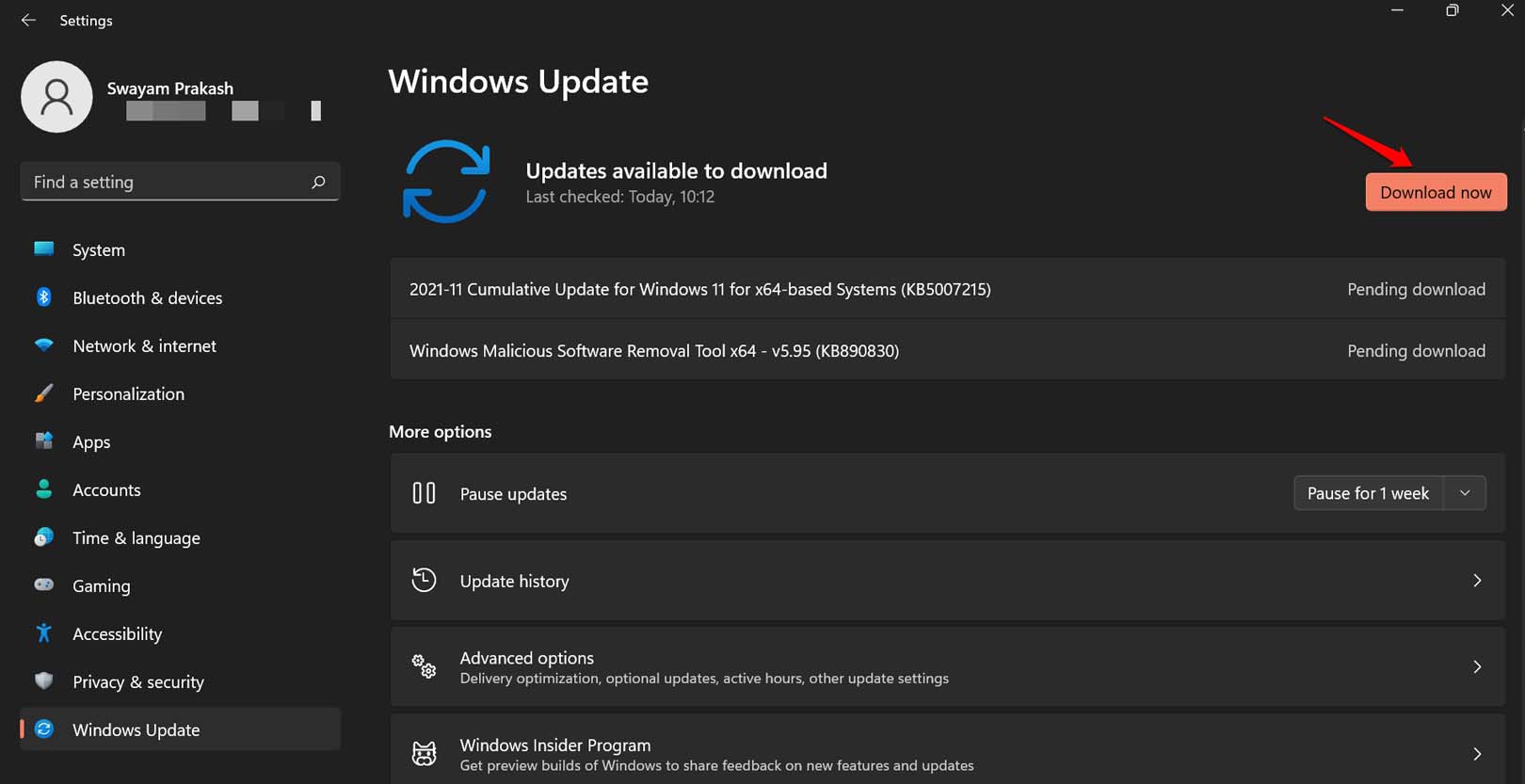
Dopo l’installazione, riavvia il PC. Molti bug noti vengono risolti con aggiornamenti cumulativi.
2. Riavvia il computer
Spesso un semplice riavvio risolve conflitti temporanei di processo.
- Premi il tasto Windows.
- Clicca l’icona Alimentazione e scegli Riavvia.
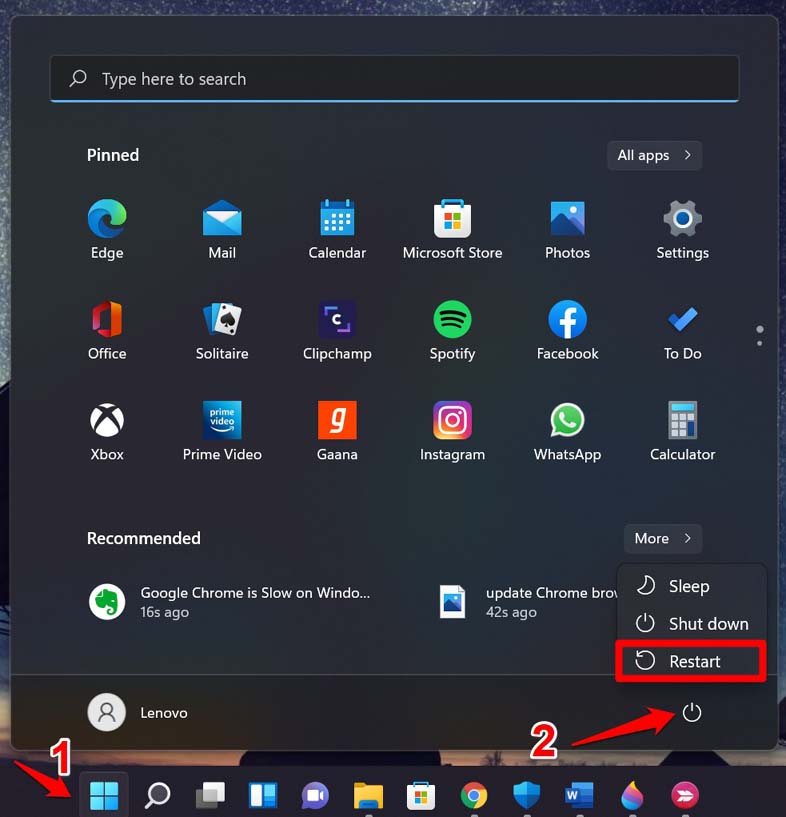
- Al riavvio, prova il menu contestuale.
3. Esegui un avvio pulito (clean boot)
L’avvio pulito carica solo i servizi Microsoft essenziali: questo aiuta a individuare se un’app di terze parti causa il rallentamento.
- Premi Windows + R.
- Digita msconfig e premi Invio.
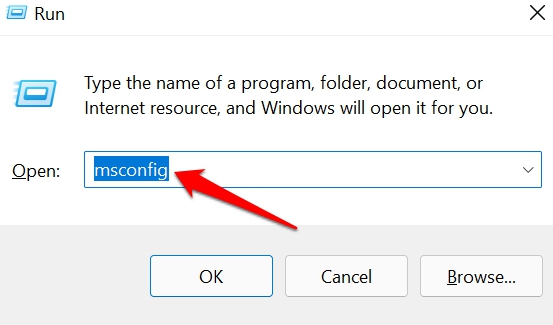
- Vai alla scheda Servizi.
- Seleziona Nascondi tutti i servizi Microsoft > clic su Disabilita tutto.
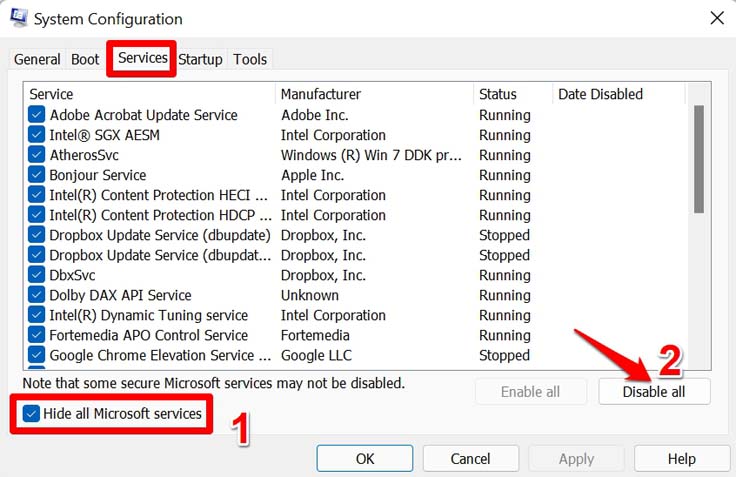
- Apri la scheda Avvio e clicca Apri Gestione attività.
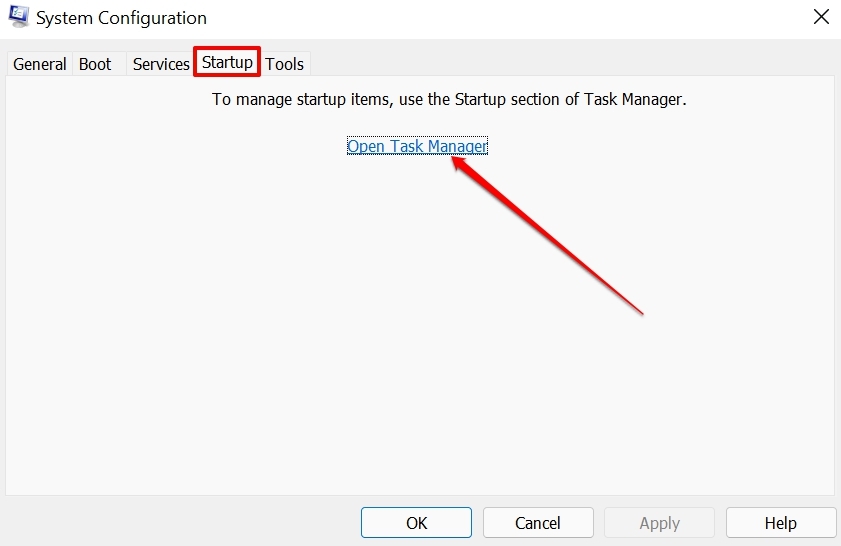
- Disabilita le app di terze parti all’avvio cliccando con il destro su ciascuna e scegliendo Disabilita.
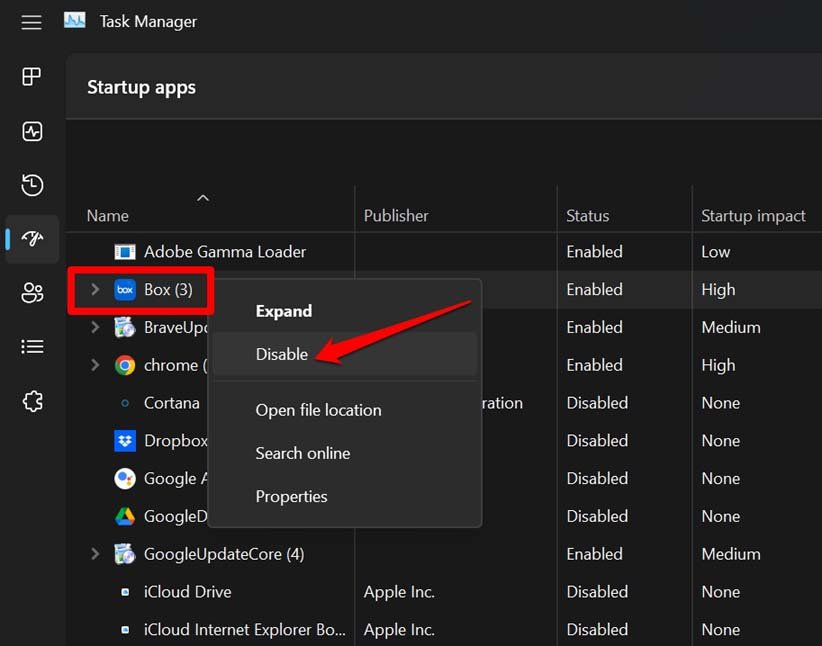
- Riavvia il PC.
Se il menu funziona correttamente dopo l’avvio pulito, reintroduci le applicazioni una alla volta o disinstalla quelle sospette.
4. Regola le prestazioni grafiche per il massimo rendimento
Disattivare alcune animazioni può ridurre i ritardi nell’interfaccia.
- Premi il tasto Windows.
- Cerca la frase:
adjust the appearance and performance of Windows - Clicca Apri quando compare il risultato.
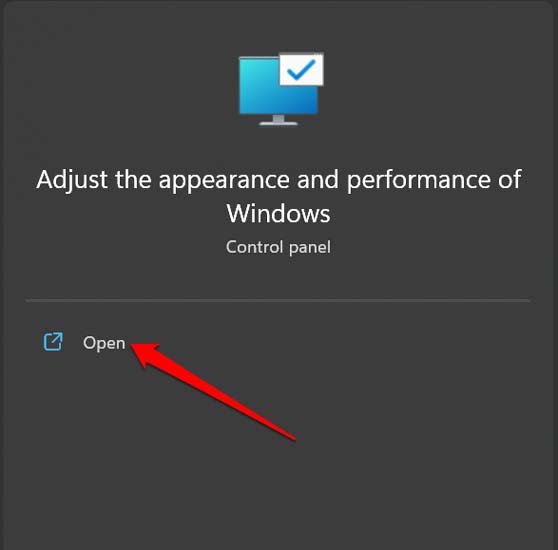
- Seleziona Regola per ottenere le migliori prestazioni.
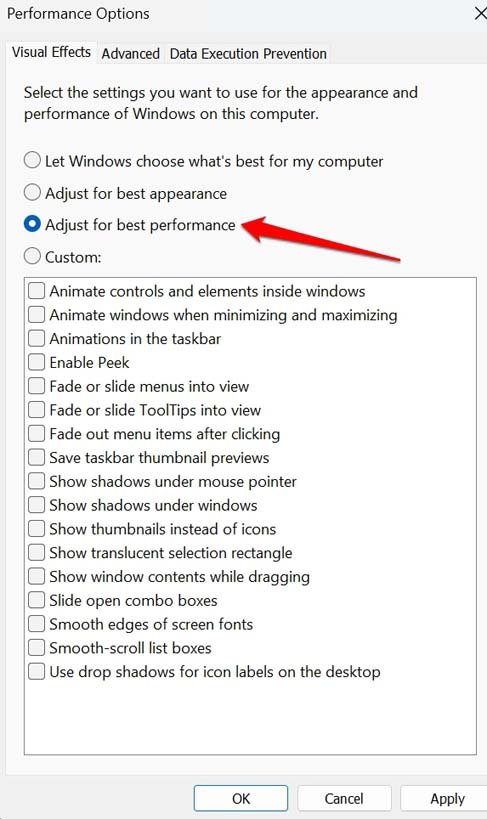
Questo disattiva molte animazioni e a volte risolve ritardi nella visualizzazione dei menu.
5. Scansiona e ripara file di sistema corrotti
Esegui lo strumento SFC che controlla e ripara file di sistema danneggiati.
- Avvia il Prompt dei comandi come amministratore.
- Digita il comando e premi Invio:
sfc /scannow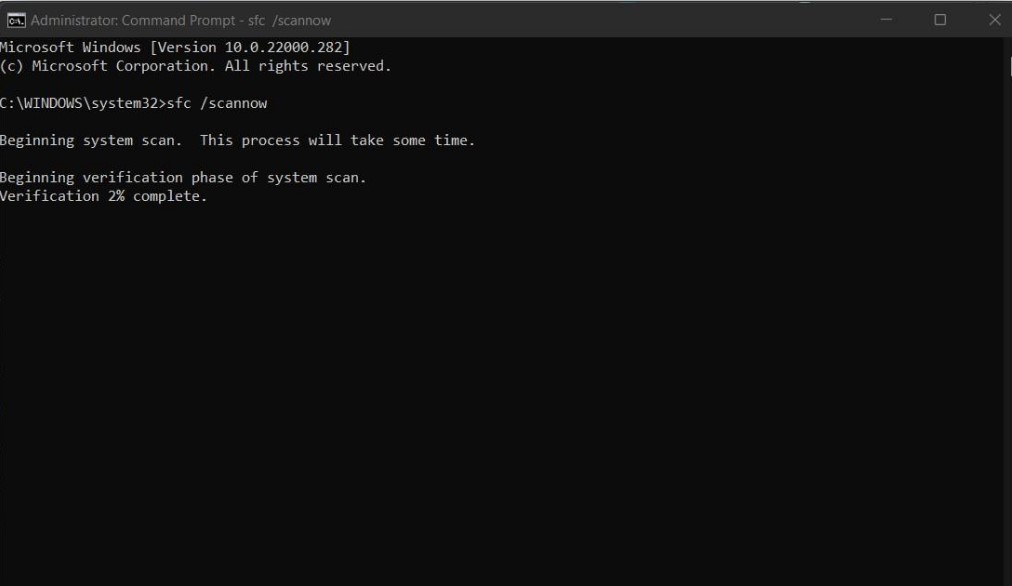
Lascia completare il processo senza interromperlo.
6. Aggiorna il driver grafico
Un driver grafico corrotto o obsoleto può rallentare l’interfaccia.
- Premi Windows + X > seleziona Gestione dispositivi.
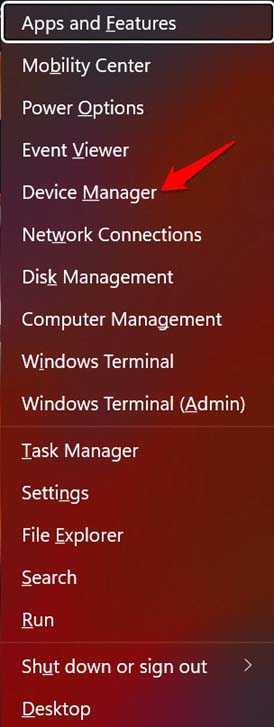
- Espandi Schede video.
- Clic con il tasto destro sulla scheda grafica > Aggiorna driver.
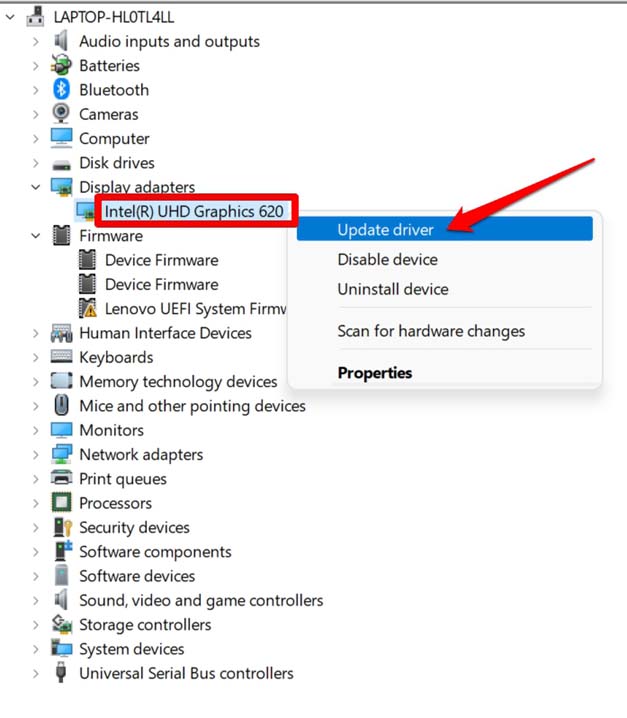
Se l’aggiornamento automatico non risolve, scarica il driver direttamente dal sito del produttore (NVIDIA, AMD, Intel) e installalo manualmente.
7. Controlla la presenza di malware
Il malware può rallentare o alterare comportamenti dell’OS.
- Premi il tasto Windows e cerca Protezione da virus e minacce.
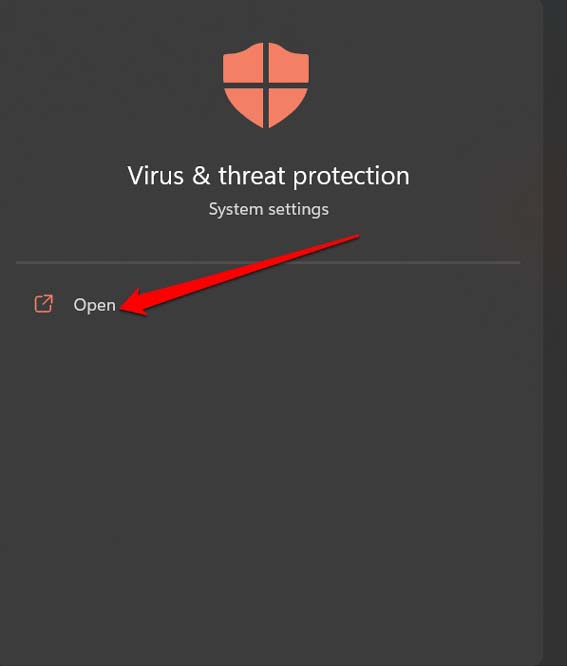
- Clicca Opzioni di scansione.
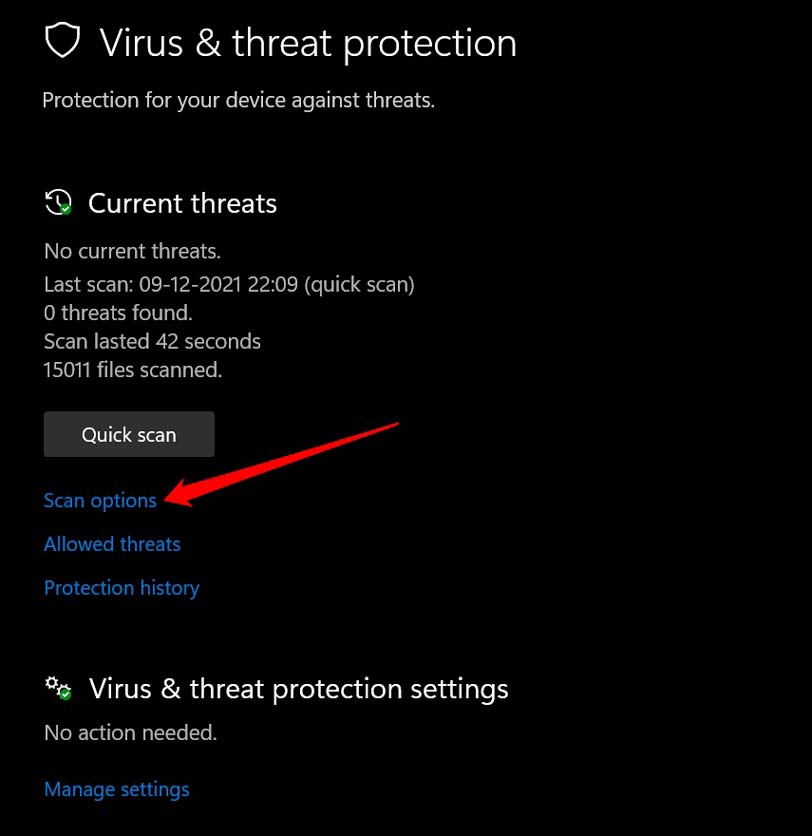
- Seleziona Scansione completa e clicca Esegui scansione ora.

Segui le istruzioni per rimuovere eventuali minacce rilevate.
8. Usa lo strumento di manutenzione del sistema
Lo strumento integrato può risolvere problemi di prestazioni comuni.
- Premi Windows + R.
- Digita il comando e premi Invio:
msdt.exe -id MaintencnaceDiagnostic- Segui le istruzioni nella finestra di Manutenzione del sistema.
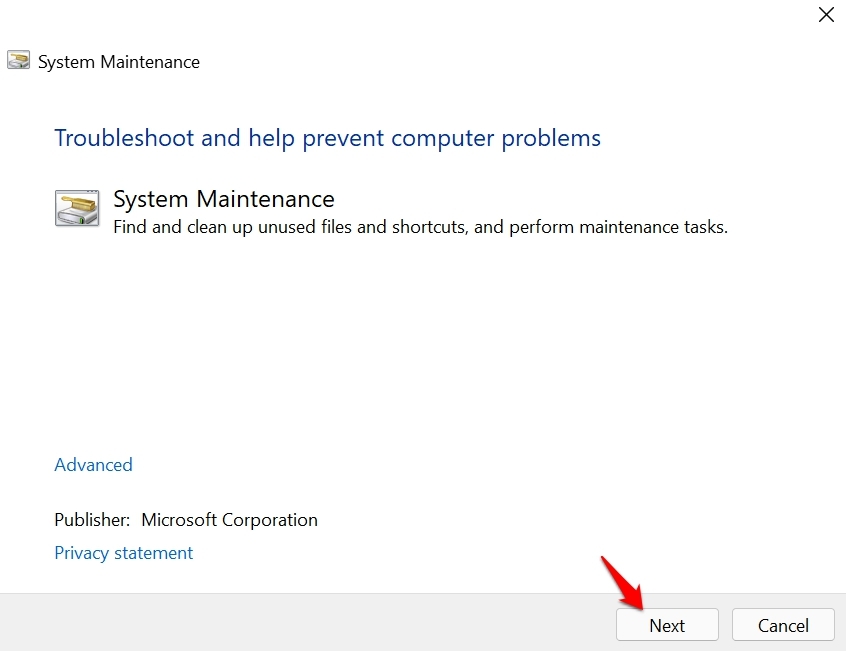
Quando questa guida non funziona (controesempi e fallback)
- Se il menu è lento solo in un profilo utente, il profilo potrebbe essere corrotto. Crea un nuovo account utente e verifica.
- Se il problema si presenta solo con un tipo specifico di file o cartella, controlla le estensioni del menù contestuale fornite da software di terze parti (es. gestione di compressione, software di controllo versione, antivirus con estensioni shell).
- Se il sistema è molto vecchio o la GPU integra è guasta, potresti riscontrare limiti hardware: considera l’aggiornamento o test su hardware diverso.
Approcci alternativi
- Ripristino del sistema a un punto precedente dove tutto funzionava.
- Reinstallazione pulita di Windows come ultima risorsa.
- Usare strumenti di diagnostica dei produttori (HP Support Assistant, Dell SupportAssist) per verifiche hardware approfondite.
Riproduzione del problema: test e criteri di accettazione
Test case minimo:
- Precondizione: sistema acceso e connesso a Internet.
- Passo 1: Esegui un riavvio pulito.
- Passo 2: Fai clic destro sul desktop e su una cartella.
- Risultato atteso: il menu appare entro 200–500 ms (esperienza reattiva); se si osserva un ritardo evidente (>1–2 s) il problema persiste.
Criteri di accettazione:
- Il menu contestuale si apre immediatamente in scenari di uso normale.
- Nessun crash o rallentamento evidente dell’esploratore di file dopo aver applicato le soluzioni.
Playbook di risoluzione rapida (SOP)
- Aggiorna Windows. Riavvia.
- Riavvia il PC. Verifica.
- Se persiste, esegui SFC (/scannow).
- Esegui un avvio pulito. Se risolto, identifica e disinstalla il software colpevole.
- Se il problema è grafico, aggiorna o reinstalla i driver GPU manualmente.
- Esegui scansione malware completa.
- Se tutto fallisce, prova un ripristino del sistema o la reinstallazione pulita.
Checklist per ruoli
- Utente finale:
- Riavvia il PC.
- Controlla aggiornamenti Windows.
- Disabilita estensioni del menu contestuale già note.
- Amministratore IT:
- Esegui SFC e DISM se necessario.
- Controlla policy di gruppo che possano interferire con la Shell di Windows.
- Verifica immagini di sistema e backup prima di ripristini.
Diagnosi rapida: diagramma decisionale
flowchart TD
A[Menu contestuale lento] --> B{Riavviato?
}
B -- No --> C[Riavvia PC]
B -- Sì --> D{Aggiornamenti installati?}
D -- No --> E[Aggiorna Windows e riavvia]
D -- Sì --> F{Problema dopo avvio pulito?}
F -- Sì --> G[Verifica driver grafico e reinstallalo]
F -- No --> H[Disinstalla app di terze parti recenti]
G --> I{GPU integrata o dedicata?}
I -- Integrata --> J[Test su altro hardware]
I -- Dedicata --> K[Aggiorna driver dal sito del produttore]
H --> L[Se risolto, mantieni sistema pulito]
J --> M[Considera upgrade hardware]
K --> MGlossario (1 riga ciascuno)
- Menu contestuale: il menu che appare facendo clic con il tasto destro del mouse.
- SFC: System File Checker, strumento Windows per riparare file di sistema.
- Clean boot: avvio con servizi Microsoft minimi per isolare conflitti di terze parti.
- Driver GPU: software che controlla la scheda grafica del computer.
Note sulla sicurezza e privacy
- Quando scarichi driver o strumenti, usa solo i siti ufficiali dei fornitori (Microsoft, NVIDIA, AMD, Intel).
- Se rimuovi software sospetto, verifica prima che non sia parte di una suite aziendale gestita: coordinati con l’amministratore IT.
Cosa fare se preferisci non toccare il sistema
Se non ti senti a tuo agio con procedure da amministratore, chiedi supporto tecnico qualificato o porta il dispositivo in assistenza. Evita tool di terze parti non verificati per la pulizia del registro: possono peggiorare la situazione.
Conclusione
Seguendo questi passaggi ordinati dovresti risolvere la maggior parte delle cause del menu contestuale lento su Windows 11. Inizia dagli aggiornamenti e dal riavvio, quindi procedi con i controlli più profondi (SFC, pulizia avvio, driver, scansione malware) solo se necessario.
Se hai suggerimenti o esperienze diverse su come risolvere il problema del menu contestuale lento in Windows 11, lascia un commento qui sotto. Inoltre, iscriviti al canale YouTube di DigitBin per video tutorial.
Breve annuncio per social (100–200 parole): Se il menu del clic destro sul tuo PC con Windows 11 impiega troppo a caricarsi, questa guida passo passo ti aiuta a diagnosticare e risolvere il problema: aggiorna Windows, prova un riavvio, esegui la scansione dei file di sistema, effettua un clean boot per isolare app problematiche e aggiorna i driver grafici. La guida include anche uno playbook operativo, checklist per utenti e amministratori, e un diagramma decisionale per arrivare rapidamente a una soluzione. Segui i passaggi nell’ordine suggerito per evitare interventi inutili.



